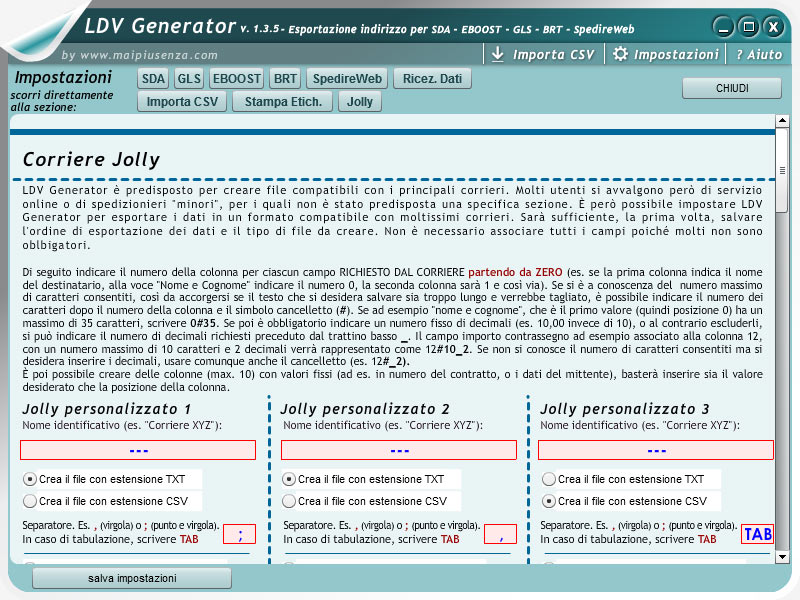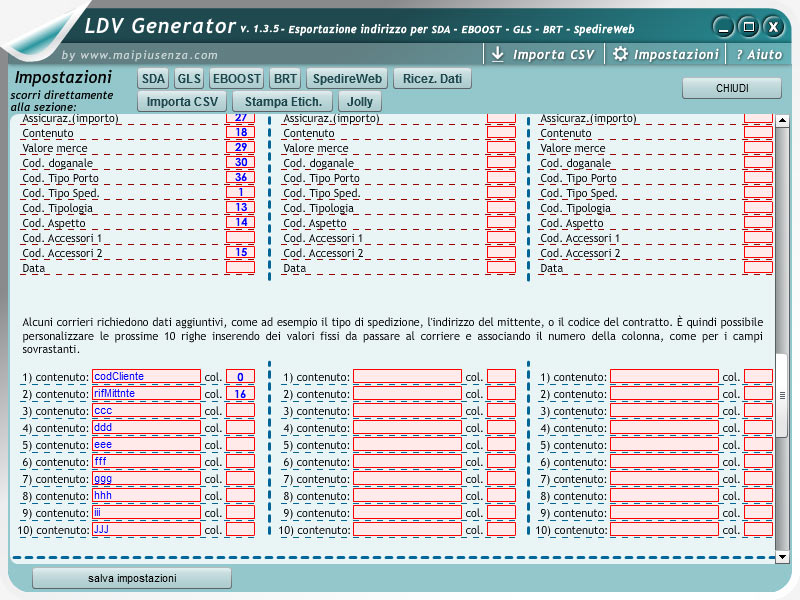- Introduzione
- Installazione e attivazione
- Inserimento di un indirizzo
- Creazione LDV
- Impostazioni software
- SDA
- Software SDA (InvioWeb)
- eBoost
- Software eBoost
- GLS
- Sito GLS WEB LABELLING
- BRT - BARTOLINI
- Software BRT EasySpedWeb
- SpedireWeb
- Sito SpedireWeb
- Corriere Jolly
- Utilizzo di un corriere preimpostato (DHL, TNT, Nexive, UPS, ioinvio.it, Spediamo.it, ecc.)
- Creazione di un nuovo Corriere
- Controllo sui cap disagiati
- Controllo sul contrassegno ad ogni nuova LDV
- Possibilità di cumulare le LDV o sovrascriverle
- Possibilità di riproporre alcuni valori (Peso/Nazione e altri dati) per le LDV successive
- Stampa Etichette
- Modulo d'IMPORTAZIONE DATI
- Modulo "IMPORTA CSV"
- Importazione da Danea Easyfatt
> Pagina Successiva
< Pagina Precedente
Istruzioni
>Impostazioni software > Jolly > Creazione di un nuovo Corriere
Se fra i corrieri preimpostati non trovate quello che vi serve, oppure se volete personalizzarlo ulterirmente, ad esempio spostando tutti i dati "fissi", come il nome mittente o il codice cliente, nella sezione impostazioni, così da lasciare gli altri campi liberi per altre specifiche, come ad esempio la consegna su appuntamento, o di sabato, è possibile configurare da zero un nuovo corriere e salvarlo.
Per farlo è necessario cliccare su Impostazioni > Jolly.
Saranno quindi disponibili tre colonne, per salvare tre diversi corrieri. Questi corrieri saranno quindi presenti nella lista dei corrieri preimpostati.
Nome Identificativo: indica il nome che compare poi nella lista. Ad esempio "Corriere XYZ".
Estensione file: alcuni corrieri richiedono l'uso di un file di testo con estensione CSV, altri con estensione TXT. Selezionare quindi quello corretto in base alle specifiche del corriere.
Separatore: indicare il carattere usato per separare i valori all'interno del file. Solitamente si usano il punto e virgola, la virgola o la tabulazione. Digitare il carattere corretto o scrivere TAB in caso di tabulazione.
Racchiudere il contenuto: in alcuni casi il formato del file richiede che ogni singolo campo venga racchiuso fra virgolette o apici (singola virgoletta), in altri casi non è necessario. Selezionare quindi la voce corretta.
Separatore decimali: selezionare se gli importi con i decimali vanno rappresentati con la virgola o con il punto.
Intestazione: in alcuni casi la prima riga del file non deve contenere i dati della spedizione ma il nome dei campi che verranno quindi elencati nelle righe successive (intestazione). Se l'intestazione è necessaria, può essere inserita in questo campo. Attenzione: deve rispettare le impostazioni precedentemente indicate. Se ad esempio si è scelto di usare le virgolette per racchiudere i campi e il punto e virgola come separatore, l'intestazione potrebbe cominciare con "nome e cognome";"indirizzo";"cap";"città";... mentre un formato che non prevede di racchiudere i campi e usa la virgola come separatore potrebbe cominciare con nome e cognome,indirizzo,cap,città,...
Nazione: LDV Generator è in grado di convertire la nazione dal nome per esteso (In italiano o in inglese) all'equivalente codice ISO 3166 a 2 o 3 lettere (ad es. IT o ITA per l'Italia). Selezionare quindi il formato nel quale si desidera convertirla o se si preferisce lasciare il campo nazione così com'è.
Elenco dei campi: per ciascuno dei campi disponibili è necessario associare la corretta posizione nel formato del file RICHIESTO DAL CORRIERE.
Per farlo, indicare il numero della colonna per ogni campo partendo da ZERO.
Ad esempio, se la prima colonna nel file del corriere indica il nome del destinatario, alla voce "Nome e Cognome" indicare il numero 0, la seconda colonna sarà 1 e così via).
Se si è a conoscenza del numero massimo di caratteri consentiti, così da accorgersi se il testo che si desidera salvare sia troppo lungo e verrebbe tagliato, è possibile indicare il numero dei caratteri dopo il numero della colonna e il simbolo cancelletto (#). Se ad esempio "nome e cognome", che potrebbe essere il primo valore (quindi posizione 0) ha un massimo di 35 caratteri, scrivere 0#35.
Se poi è obbligatorio indicare un numero fisso di decimali (es. 10,00 invece di 10), o al contrario escluderli se non ammessi, si può indicare il numero di decimali richiesti preceduto dal trattino basso _. Il campo importo contrassegno, ad esempio associato alla colonna 12 e con un numero massimo di 10 caratteri e 2 decimali verrà rappresentato come 12#10_2. Se non si conosce il numero di caratteri consentiti ma si desidera inserire i decimali, usare comunque anche il cancelletto (es. 12#_2).
Alcuni corrieri richiedono dati aggiuntivi, come ad esempio il tipo di spedizione, l'indirizzo del mittente, o il codice del contratto. È quindi possibile personalizzare 10 ulteriori righe inserendo dei valori fissi da passare al corriere e associando il numero della colonna, come per i campi precedenti.
> Pagina Successiva
< Pagina Precedente
Per farlo è necessario cliccare su Impostazioni > Jolly.
Saranno quindi disponibili tre colonne, per salvare tre diversi corrieri. Questi corrieri saranno quindi presenti nella lista dei corrieri preimpostati.
Nome Identificativo: indica il nome che compare poi nella lista. Ad esempio "Corriere XYZ".
Estensione file: alcuni corrieri richiedono l'uso di un file di testo con estensione CSV, altri con estensione TXT. Selezionare quindi quello corretto in base alle specifiche del corriere.
Separatore: indicare il carattere usato per separare i valori all'interno del file. Solitamente si usano il punto e virgola, la virgola o la tabulazione. Digitare il carattere corretto o scrivere TAB in caso di tabulazione.
Racchiudere il contenuto: in alcuni casi il formato del file richiede che ogni singolo campo venga racchiuso fra virgolette o apici (singola virgoletta), in altri casi non è necessario. Selezionare quindi la voce corretta.
Separatore decimali: selezionare se gli importi con i decimali vanno rappresentati con la virgola o con il punto.
Intestazione: in alcuni casi la prima riga del file non deve contenere i dati della spedizione ma il nome dei campi che verranno quindi elencati nelle righe successive (intestazione). Se l'intestazione è necessaria, può essere inserita in questo campo. Attenzione: deve rispettare le impostazioni precedentemente indicate. Se ad esempio si è scelto di usare le virgolette per racchiudere i campi e il punto e virgola come separatore, l'intestazione potrebbe cominciare con "nome e cognome";"indirizzo";"cap";"città";... mentre un formato che non prevede di racchiudere i campi e usa la virgola come separatore potrebbe cominciare con nome e cognome,indirizzo,cap,città,...
Nazione: LDV Generator è in grado di convertire la nazione dal nome per esteso (In italiano o in inglese) all'equivalente codice ISO 3166 a 2 o 3 lettere (ad es. IT o ITA per l'Italia). Selezionare quindi il formato nel quale si desidera convertirla o se si preferisce lasciare il campo nazione così com'è.
Elenco dei campi: per ciascuno dei campi disponibili è necessario associare la corretta posizione nel formato del file RICHIESTO DAL CORRIERE.
Per farlo, indicare il numero della colonna per ogni campo partendo da ZERO.
Ad esempio, se la prima colonna nel file del corriere indica il nome del destinatario, alla voce "Nome e Cognome" indicare il numero 0, la seconda colonna sarà 1 e così via).
Se si è a conoscenza del numero massimo di caratteri consentiti, così da accorgersi se il testo che si desidera salvare sia troppo lungo e verrebbe tagliato, è possibile indicare il numero dei caratteri dopo il numero della colonna e il simbolo cancelletto (#). Se ad esempio "nome e cognome", che potrebbe essere il primo valore (quindi posizione 0) ha un massimo di 35 caratteri, scrivere 0#35.
Se poi è obbligatorio indicare un numero fisso di decimali (es. 10,00 invece di 10), o al contrario escluderli se non ammessi, si può indicare il numero di decimali richiesti preceduto dal trattino basso _. Il campo importo contrassegno, ad esempio associato alla colonna 12 e con un numero massimo di 10 caratteri e 2 decimali verrà rappresentato come 12#10_2. Se non si conosce il numero di caratteri consentiti ma si desidera inserire i decimali, usare comunque anche il cancelletto (es. 12#_2).
Alcuni corrieri richiedono dati aggiuntivi, come ad esempio il tipo di spedizione, l'indirizzo del mittente, o il codice del contratto. È quindi possibile personalizzare 10 ulteriori righe inserendo dei valori fissi da passare al corriere e associando il numero della colonna, come per i campi precedenti.